Linux | 红帽认证 | IT技术 | 运维工程师
👇1000人技术交流 备注【公众号】更快通过

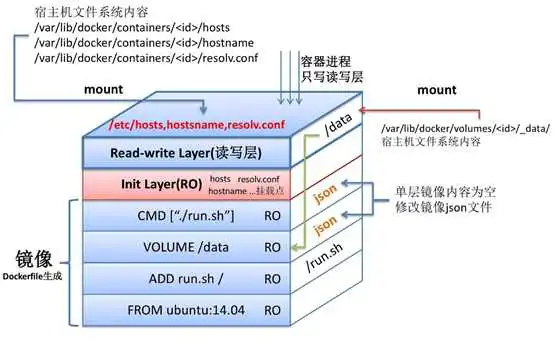
命令格式:docker commit [选项] 容器ID/名称 仓库名称:[标签]常用选项:-m说明信息;-a作者信息;-p生成过程中停止容器的运行。
[root@bogon ~]# docker ps -aCONTAINER ID IMAGE COMMAND CREATED STATUS PORTS NAMESc4f11e1e291c nginx:latest "/docker-entrypoint.…" 4 seconds ago Up 2 seconds 80/tcp mynginx[root@bogon ~]# docker commit -m "new nginx" -a "LiChuang" mynginx mynginx:1.0sha256:0a817de5a6dbc2fa1775e78110f25ffb9d51e76151afffed868c73aee[root@bogon ~]# docker images mynginxREPOSITORY TAG IMAGE ID CREATED SIZEmynginx 1.0 0a817de5a6db 7 seconds ago 187MB
[][]sha256:234ce98feb5e54fbab7dca81bfc39b85de49a246c54d86438e[]REPOSITORY TAG IMAGE ID CREATED SIZEdebian new 234c 2 minutes ago 215MB
指令含义FROM 镜像指定新镜像所基于的镜像,第一条指令必须为FROM指令,每创建一个镜像就需要一条FROM指令。MAINTAINER 名字说明新镜像的维护人信息RUN命令在所基于的镜像上执行命令,并提交到新的镜像中CMD[“要运行的程序“,”参数1,“参数2“]指令启动容器时要运行的命令或者脚本,Dockerfile只能有一条CMD命令,如果指定多条则只能最后一条被执行EXPOSE 端口号指定新镜像加载到Docker时要开启的端口ENV 环境变量 变量值设置一个环境变量的值,会被后面的RUN使用ADD 源文件/目录 目标文件/目录将源文件复制到目标文件,源文件要与Dockerfile位于相同目录中,或者是一个URLCOPY 源文件/目录 目标文件/目录将本地主机上的文件/目录复制到目标地点,源文件/目录要与Dockerfile在相同的目录中VOLUME [“目录“]在容器中创建一个挂载点USER 用户名/UID指定运行容器时的用户WORKDIR 路径为后续的RUN、CMD、ENTRYPOINT指定工作目录ONBUILD 命令指定所生成的镜像作为一个基础镜像时所要运行的命令HEALTHCHECK健康检查
[root@bogon ~]# mkdir sshd[root@bogon ~]# cat sshd/Dockerfile# 第一行必须指明基于的基础镜像FROM centos:7.6.1810# 作者信息(可选)MAINTAINER name# 镜像的操作指令RUN yum -y install initscripts openssh-server && \mkdir -p /sshd && \echo "root:" | chpasswd && \echo '#!/bin/bash' > /sshd/run.sh && \# 生成主机密钥echo '/usr/sbin/sshd-keygen -A' >> /sshd/run.sh && \echo '/usr/sbin/sshd -D ' >> /sshd/run.sh && \chmod -R 755 /sshd/run.sh# 取消pam限制RUN sed -ri 's/session required pam_loginuid.so/#session required pam_loginuid.so/g' /etc/pam.d/sshd# 开放端口EXPOSE 22# 设置自启动命令CMD ["/sshd/run.sh"][root@bogon ~]# cd sshd/# 构建镜像,要注意要在有Dockerfile文件的目录执行[root@bogon sshd]# docker build -t sshd:v1 .# 基于刚才制作的镜像启动成容器[root@bogon sshd]# docker run -id --name sshdkgc -p 10003:22 sshd:v14eb1ccf3330c36acfcf64f5fc1cd6aa2cd2f6ca9802b29482de80
[root@bogon ~]# mkdir systemctl[root@bogon ~]# cat systemctl/Dockerfile# 指定sshd:v1的镜像FROM sshd:v1# 指定容器的环境ENV container docker# 命令RUN (cd /lib/systemd/system/sysinit.target.wants/; for i in *; do [ $i == \systemd-tmpfiles-setup.service ] || rm -f $i; done); \rm -f /lib/systemd/system/multi-user.target.wants/*; \rm -f /etc/systemd/system/*.wants/*; \rm -f /lib/systemd/system/local-fs.target.wants/*; \rm -f /lib/systemd/system/sockets.target.wants/*udev*; \rm -f /lib/systemd/system/sockets.target.wants/*initctl*; \rm -f /lib/systemd/system/basic.target.wants/*; \rm -f /lib/systemd/system/anaconda.target.wants/*;# 挂载宿主机的/sys/fs/cgroupVOLUME [ "/sys/fs/cgroup" ]# 启动容器的时候执行的命令CMD ["/usr/sbin/init"][root@bogon ~]# cd systemctl/[root@bogon systemctl]# docker build -t systemctl:v1 .# --privileged 特权模式运行一般以特权模式运行后面要传递/sbin/init# -v 磁盘挂载[root@bogon systemctl]# docker run --privileged -tid -v /sys/fs/cgroup:/sys/fs/cgroup:ro systemctl:v1 /sbin/init
[root@bogon ~]# mkdir nginx[root@bogon ~]# wget -P nginx/ http://nginx.org/download/nginx-1.15.2.tar.gz[root@bogon ~]# cat nginx/DockerfileFROM centos:7.6.1810RUN yum -y install gcc make pcre-devel zlib-devel tar zlibADD nginx-1.15.2.tar.gz /usr/src/RUN cd /usr/src/nginx-1.15.2 \&& mkdir /usr/local/nginx \&& https://mp.weixin..com/configure --prefix=/usr/local/nginx && make && make install \&& ln -s /usr/local/nginx/sbin/nginx /usr/local/sbin/RUN rm -rf /usr/src/nginx-1.15.2EXPOSE 80EXPOSE 443CMD ["nginx","-g","daemon off;"][root@bogon ~]# cd nginx/[root@bogon nginx]# docker build -t nginx:kgc .[root@bogon nginx]# docker run -d -p 80:80 --name kgcnginx nginx:kgcb6b6a8f0023068db896b434acfebaa6ae94a7c3eb34ad9b83c3969da40

[root@bogon ~]# mkdir mysql[root@bogon ~]# cat mysql/Dockerfile# 指定基础镜像FROM hub.c.163.com/library/mysql:5.7# 修改编码方式RUN echo "character-set-server=utf8" /etc/mysql/mysql.conf.d/mysqld.cnfRUN service mysql restartEXPOSE 3306[root@bogon ~]# cd mysql/[root@bogon mysql]# docker build -t mysql:kgc .# -e 传递环境变量[root@bogon mysql]# docker run --name mymysql -p 3306:3306 -e MYSQL_ROOT_PASSWORD=root -d mysql:kgc4195b0e00b85d73117d665c036945a7e89e5a30eb4d06e71500ef
[root@bogon ~]# mkdir lnmp[root@bogon ~]# cat lnmp/Dockerfile# 基础镜像FROM centos:7.6.1810# 配置nginx的yum源RUN rpm -Uvh http://nginx.org/packages/centos/7/noarch/RPMS/nginx-release-centos-7-0.el7.ngx.noarch.rpm# 初始化RPM数据库并安装nginxRUN rpm --rebuilddb && yum -y install nginx# 修改 nginx 配置文件,使之支持 phpRUN sed -i '/^user/s/nginx/nginx\ nginx/g' /etc/nginx/nginx.confCOPY default.conf /etc/nginx/conf.d/default.conf# 安装 mariadb 和 phpRUN rpm --rebuilddb && yum -y install mariadb-server mariadb-devel mariadb php-mysql php php-fpm# 修改php-fpm配置文件RUN sed -i '/^user/s/apache/nginx/g' /etc/php-fpm.d/www.confRUN sed -i '/^group/s/apache/nginx/g' /etc/php-fpm.d/www.conf# 声明Mariadb的用户以及密码ENV MARIADB_USER rootENV MARIADB_PASS# 支持中文ENV LC_ALL en_US.UTF-8# 添加并运行脚本ADD db_init.sh /root/db_init.shRUN chmod 775 /root/db_init.shRUN /root/db_init.shADD run.sh /root/run.shRUN chmod 775 /root/run.shADD index.php /usr/share/nginx/html/index.php# 开放的端口EXPOSE 80EXPOSE 3306EXPOSE 443EXPOSE 9000# 每次创建容器运行此脚本CMD ["/root/run.sh"][root@bogon ~]# cat lnmp/default.confserver {listen 80;server_name localhost;location / {root /usr/share/nginx/html;index index.php index.html index.htm;}error_page 500 502 503 504 /50x.html;location = /50x.html {root /usr/share/nginx/html;}location ~ \.php$ {root html;fastcgi_pass 127.0.0.1:9000;fastcgi_index index.php;fastcgi_param SCRIPT_FILENAME /usr/share/nginx/html$fastcgi_script_name;include fastcgi_params;}}[root@bogon ~]# cat lnmp/db_init.shmysql_install_db --user=mysqlsleep 3mysqld_safe &sleep 3# 涉及到的变量在Dockerfile中都已经声明mysqladmin -u "$MARIADB_USER" password "$MARIADB_PASS"# 授权命令mysql -u"$MARIADB_USER" -p"$MARIADB_PASS" -e "use mysql; grant all privileges on *.* to '$MARIADB_USER'@'%' identified by '$MARIADB_PASS' with grant option;"mysql -u"$MARIADB_USER" -p"$MARIADB_PASS" -e "grant all privileges on *.* to '$MARIADB_USER'@'localhost' identified by '$MARIADB_PASS';"h=$(hostname)mysql -u"$MARIADB_USER" -p"$MARIADB_PASS" -e "use mysql; update user set password=password('$MARIADB_PASS') where user='$MARIADB_USER' and host='$h';"[root@bogon ~]# cat lnmp/run.shmysqld_safe &/usr/sbin/nginx &/usr/sbin/php-fpm[root@bogon ~]# cat lnmp/index.php<?phpecho date("Y-m-d H:i:s")."<br />\n";$link=mysql_connect("localhost","root","");if(!$link) echo "FAILD!";else echo "MySQL is OK!";phpinfo();?>[root@bogon ~]# cd lnmp/[root@bogon lnmp]# docker build -t centos:lnmp .[root@bogon lnmp]# docker run -d --name lnmp -P centos:lnmp /root/run.shfd2e0d88c541f1eb3645edd053f2cceb69ba96ff33f3f123[root@bogon lnmp]# docker ps -aCONTAINER ID IMAGE COMMAND CREATED STATUS PORTS NAMESfd2e0d88c541 centos:lnmp "/root/run.sh" 2 seconds ago Up 2 seconds 0.0.0.0:32775->80/tcp, :::32775->80/tcp, 0.0.0.0:32774->443/tcp, :::32774->443/tcp, 0.0.0.0:32773->3306/tcp, :::32773->3306/tcp, 0.0.0.0:32772->9000/tcp, :::32772->9000/tcp lnmp
Dockefile 特别长,可维护性降低。镜像的层次多,体积大,部署时间长。源代码存在泄漏的风险。
# 未使用多阶段构建[root@bogon ~]# mkdir demo[root@bogon ~]# cd demo/# 编写C语言测试代码[root@bogon demo]# cat demo.c# include<stdio.h>int main(){printf("%s\n","This is a demo!");return 0;}# 编写Dockerfile[root@bogon demo]# cat DockerfileFROM centos:7.6.1810ENV VERSION 1.0WORKDIR /demoCOPY demo.c .RUN yum install -y gcc && \gcc -vRUN gcc demo.c -o demo && \rm -f demo.c && \yum erase -y gcc && \cp demo /usr/local/bin/CMD ["demo"][root@bogon demo]# docker build -t demo:v1 .[root@bogon demo]# docker images demoREPOSITORY TAG IMAGE ID CREATED SIZEdemo v1 4575ab 21 seconds ago 526MB# 使用多阶段构建[root@bogon ~]# mkdir demo[root@bogon ~]# cd demo/# 编写C语言测试代码[root@bogon demo]# cat demo.c# include<stdio.h>int main(){printf("%s\n","This is a demo!");return 0;}# 编写Dockerfile[root@bogon demo]# cat DockerfileFROM centos:7.6.1810ENV VERSION 1.0WORKDIR /demoCOPY demo.c .RUN yum install -y gcc && \gcc -vRUN gcc demo.c -o demo && \rm -f demo.c && \yum erase -y gcc && \cp demo /usr/local/bin/FROM centos:7.6.1810# --from表示从第一个FROM的流程里面复制COPY --from=0 /usr/local/bin/demo /usr/local/bin/demoCMD ["demo"][root@bogon demo]# docker build -t demo:v2 .# 可以看到使用多阶段构建后镜像大小有明显缩减[root@bogon demo]# docker images demoREPOSITORY TAG IMAGE ID CREATED SIZEdemo v2 c05a904e23a7 3 seconds ago 202MBdemo v1 4575ab 2 minutes ago 526MB
FROM centos:7.6.1810 AS buildENV VERSION 1.0WORKDIR /demoCOPY demo.c .RUN yum install -y gcc && \gcc -vRUN gcc demo.c -o demo && \rm -f demo.c && \yum erase -y gcc && \cp demo /usr/local/bin/FROM centos:7.6.1810# --from表示从build的流程里面复制COPY --from=build /usr/local/bin/demo /usr/local/bin/demoCMD ["demo"]
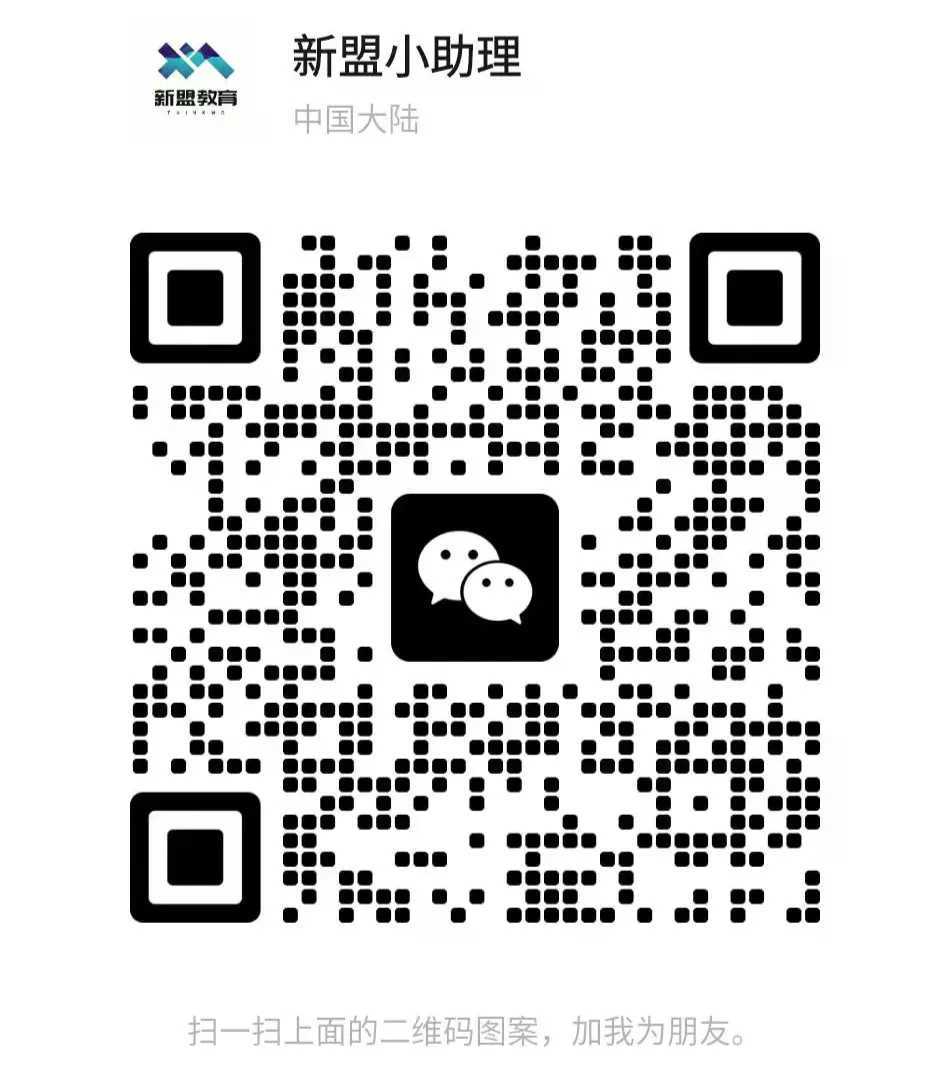
课程咨询添加:HCIE666CCIE
↑或者扫描上方二维码↑
你有什么想看的技术点和内容
可以在下方留言告诉小盟哦!
版权声明:
本文来自互联网用户投稿,该文观点仅代表作者本人,不代表本站立场。本站仅提供信息存储空间服务,不拥有所有权,不承担相关法律责任。
如若内容造成侵权、违法违规、事实不符,请将相关资料发送至xkadmin@xkablog.com进行投诉反馈,一经查实,立即处理!
转载请注明出处,原文链接:https://www.xkablog.com/rfx/21931.html
